기 타 COLi**님 PE 이미지파일 image에 연결하기 입니다
2021.03.01 14:33
먼저 작은 부분인데도 고생하시면서 원인을 찾아 주시고 업데이트 하여 주신 COLi**님 감사드립니다
고생 많으셨습니다... 덕분에 며칠동안 원인을 찾아 보려고 해지만 해결을 못했던 부분이 해결이 되어서 속이 시원합니다
이미지 파일을 클릭시 image에 연결하여 주는 추가 파일을 아래의 링크에 소개되어 있습니다
파일을 다운 받으셔서 PE에서 기존 폴더를 삭제후 다운받을 폴더를 넣어 주시면 되십니다
Win10_x64_Super_Lite_PE-(Final)=[파이널-완결판]-[추가알림]
https://windowsforum.kr/gallery/15528286
PE는 아래의 링크에 소개되어 있습니다..댓글 릴레이 중입니다
Win10_x64_Super_Lite_PE-(Final)=[파이널-완결판]
https://windowsforum.kr/gallery/15517042
아마..추가 알림에서 파일을 다운 받어서 교체를 하셔도 기존과 다른것이 없으실것입니다
저의 경우 테스트 하고 있던 wim 파일에서는 잘되었는데...사용기를 쓰기 위해서 파이널-완결판 원본을 수정해서 캡쳐를 하려고 했더니..기존 pe와
다른것이 없었습니다
아마..COLi**님께서 추가 알림글을 쓰시면서 실수로 빠트리신것 같습니다..
별것 아닙니다...몇줄 삭제만 하시면 되십니다
1. 다운 받을 파일입니다...덮어쓰기가 아니라 폴더 교체라고 설명을 하여 주셨습니다...
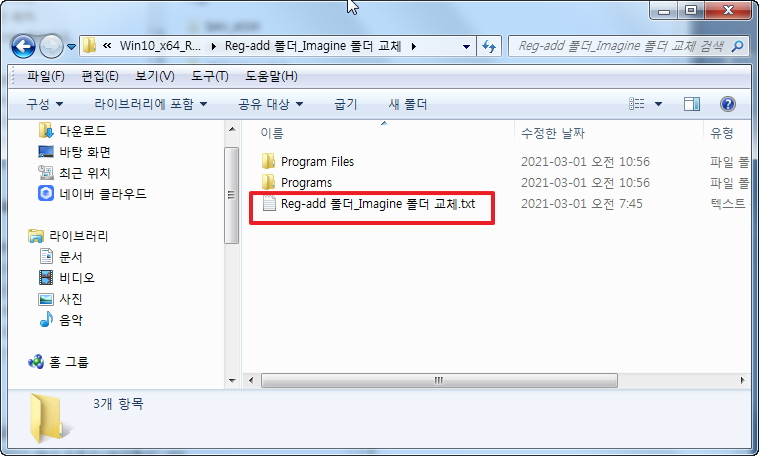
2. imagine는 버전이 업데이트가 되었네요.
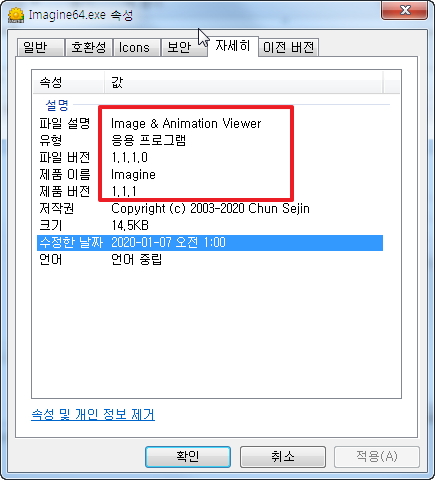
3. 기존에는 시각.reg가 있었는데 삭제가 되었습니다..Imagine64.reg 는 새로 추가가 되었네요..
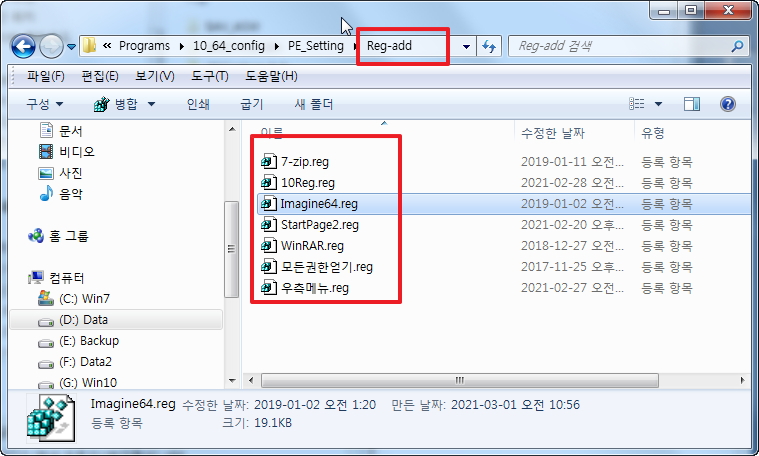
4. boot.wim 파일에 기존 폴더를 삭제후 새로운 폴더를 추가를 하였습니다.
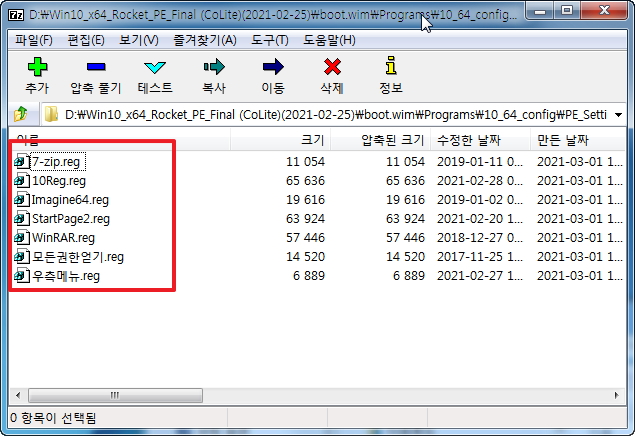
5. pe로 부팅을 하였습니다..바탕화면 1번 아이콘이 안보이는것을 지난 사용기에서 보신 내용이시죠..
이미지 폴더에 있는 파일 아이콘이 Imagine64.exe 아이콘으로 되어 있습니다....변한것이 없죠...아마 원인을 찾이신분도 있으실것입니다
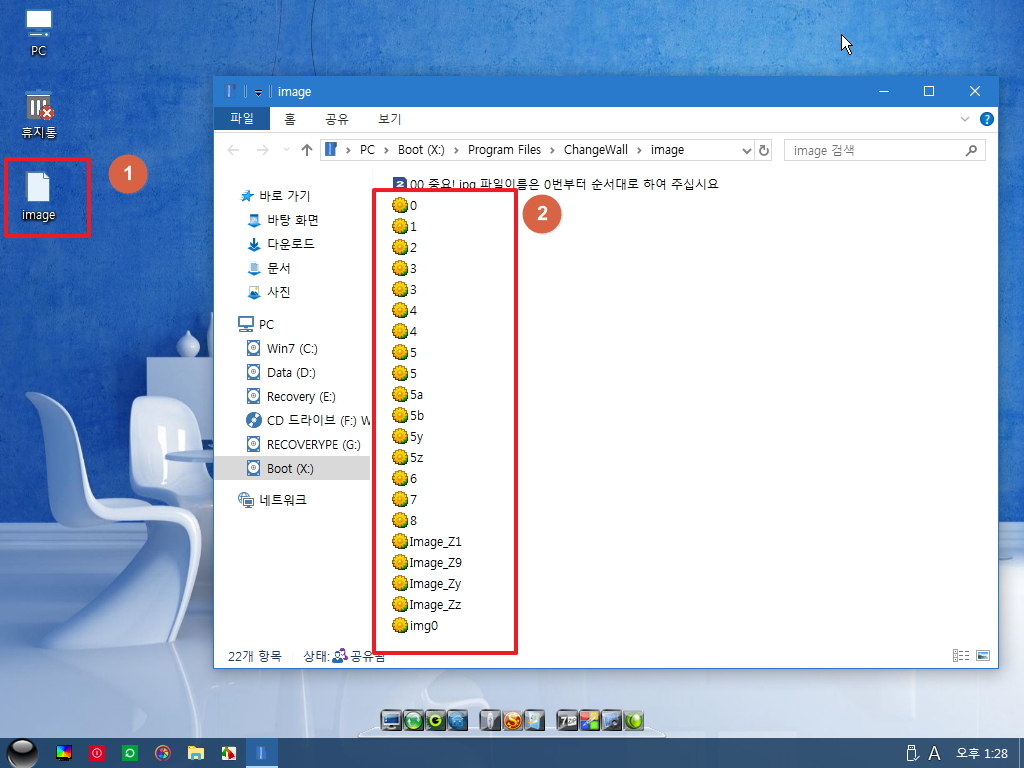
6. 폴더체 교체를 한 인증샷입니다..
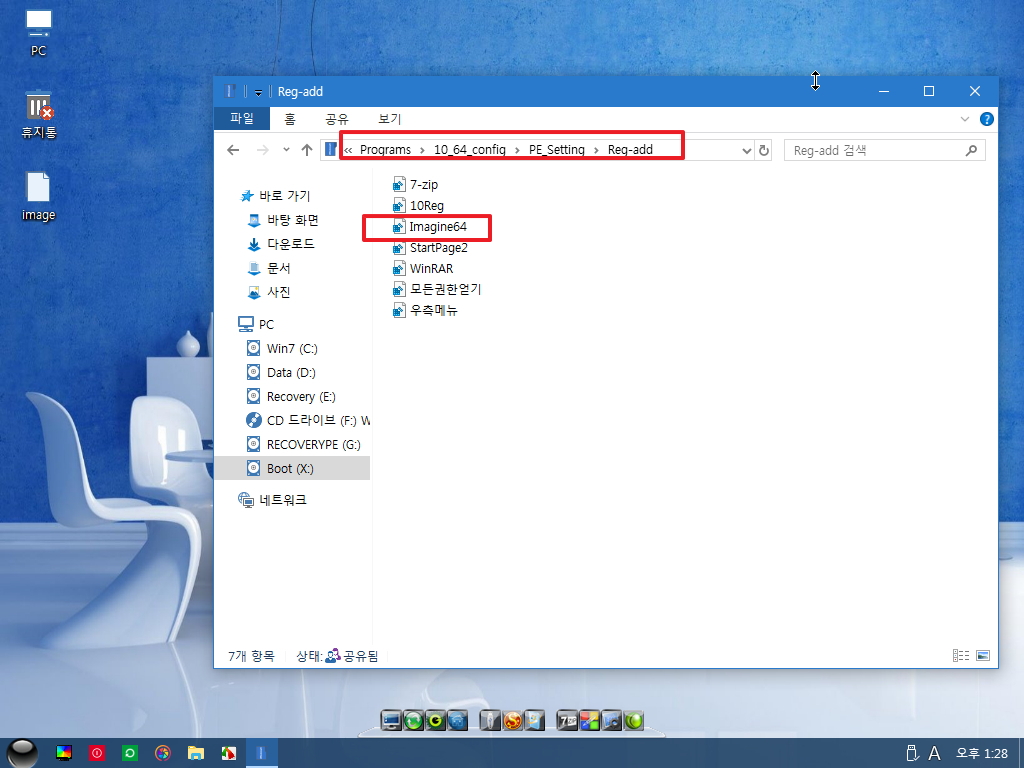
7. 지난 사용기에서 png 파일을 클릭하면 배경사진으로 설정이 된 이유가..png 파일에만 아래에서 보이는 "열기"가 없어서였습니다.. .이 "열기"가 없으
면 아래 "편집"이 다음 순서가 되는어야 하는데 "바탕화면 배경으로 설정"이 다음 순서가 되어서 지난 사용기에서 png만 배경화면으로 설정이 되는
문제가 있었던 것입니다
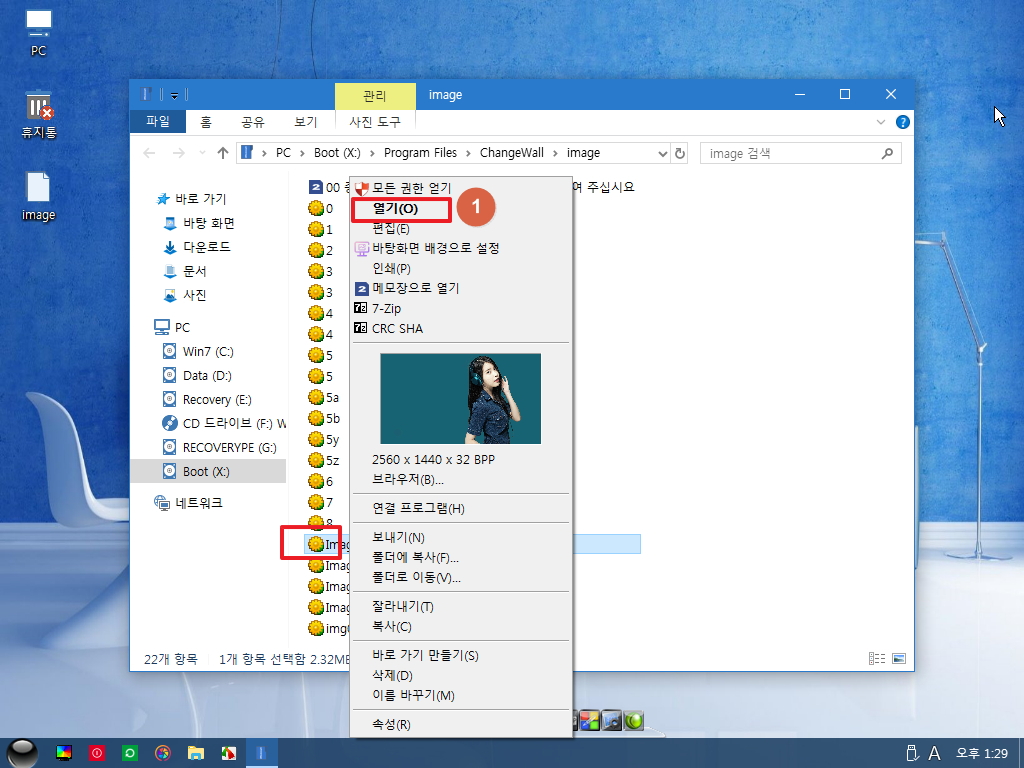
8. 새롭게 Imagine64.reg가 추가가 되었는데도 3.gif의 경우 아래처럼 image를 열지를 못하고 에러가 생깁니다..
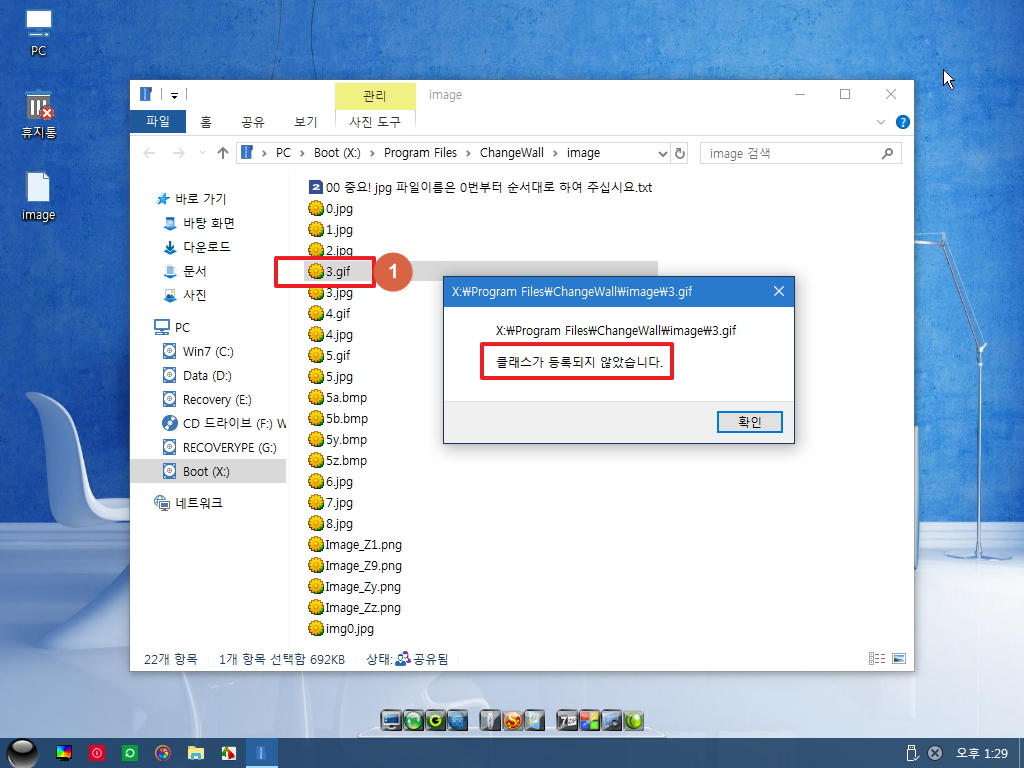
9. png는 이제 "열기" 메뉴가 있어서 잘 열립니다 그런데 이 열기 메뉴는 현재 Imagine64.reg 때문에 생긴것아 아닙니다 git 파일이 열리지 않는것 때문
에 짐작이 되었습니다
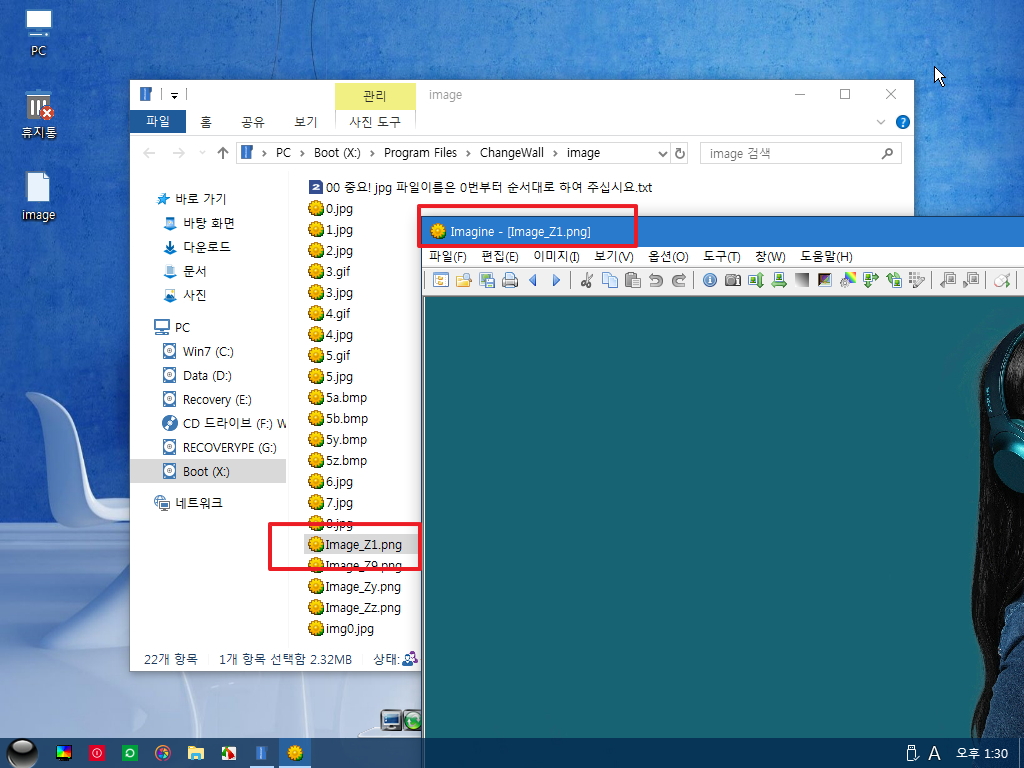
10. 아래 사진에 보시면 Regshot로 레지를 추출한 흔적이 있습니다..어제 사용기에서 png 파일이 바탕화면으로 설정이 되어서 jpg나 bmp파일처럼
"열기" 메뉴를 추가하기 위해서 TaskBar.cfg에서 jpg등 연결 내용을 삭제후 pe 부팅후 Regshot로 jpg등 이미지 연결등을 등록후 레지를 추출한것
입니다.
위에서 추출한 레지로 png에 "열기" 메뉴를 추가를 할수는 있었습니다..그런데 될줄 알았던 gif는 파일 경로가 정확한데도. 클레스가 등록되지 않았다
는 에러 메세지가 나왔었습니다.. 다행히..COLi**님께서 업데이트 해주신 덕분에 더 이상 찾지 않아도 되기는 합니다
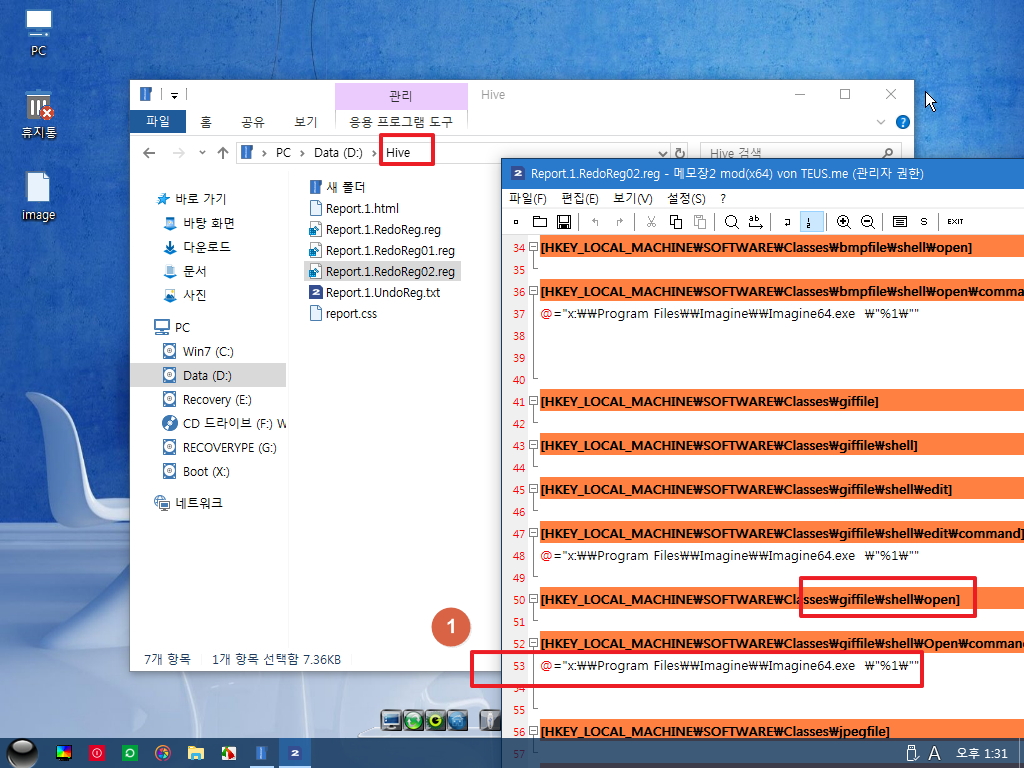
11. 파이널-완결판 pe의 TaskBar.cfg 파일에는 아래처럼 확장자 연결하는 내용이 있습니다..이것이 문제입니다
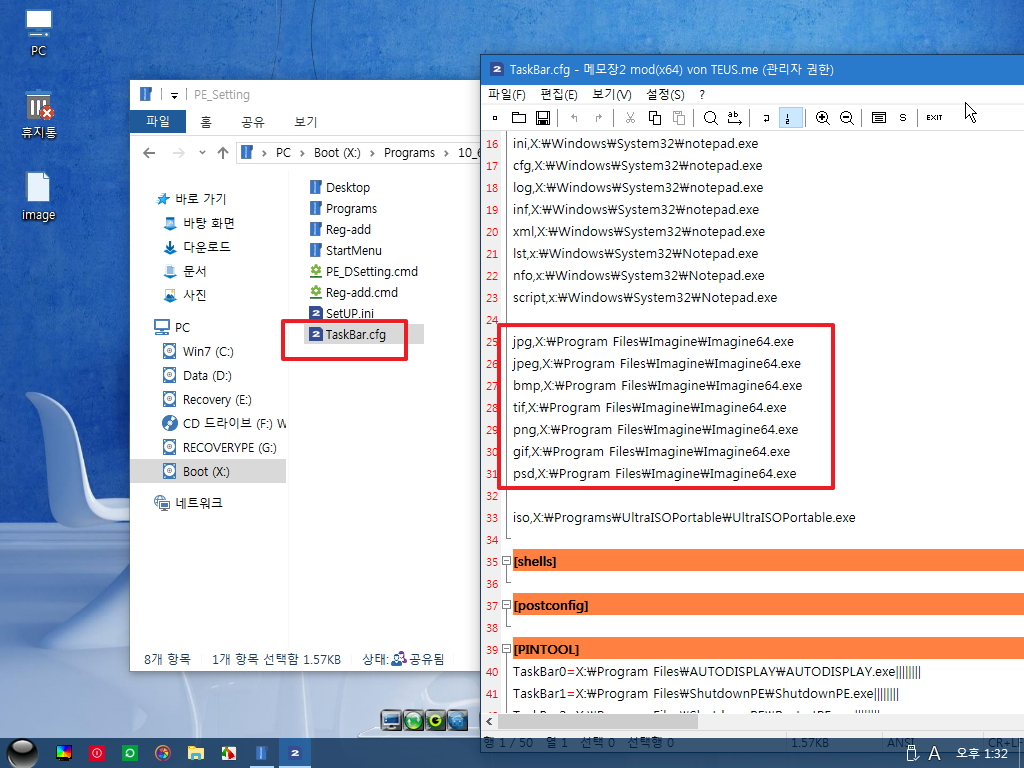
12. TaskBar.cfg에서 이제는 필요가 없죠...jpg등 연결 내용을 삭제를 하였습니다
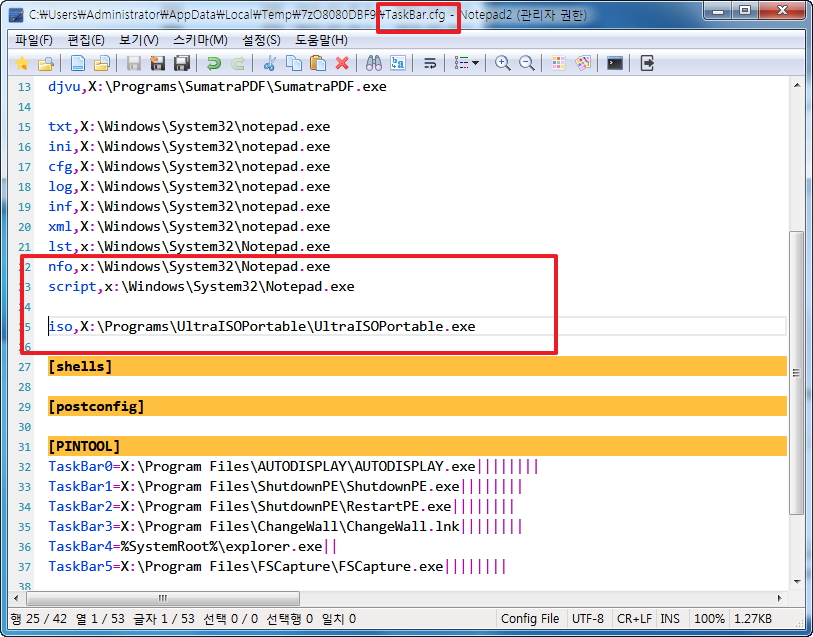
13. pe로 부팅을 하였습니다..이미지 폴더에 있는 파일들이 확장자에 따라서 다른 아이콘이 적용이 되었습니다..
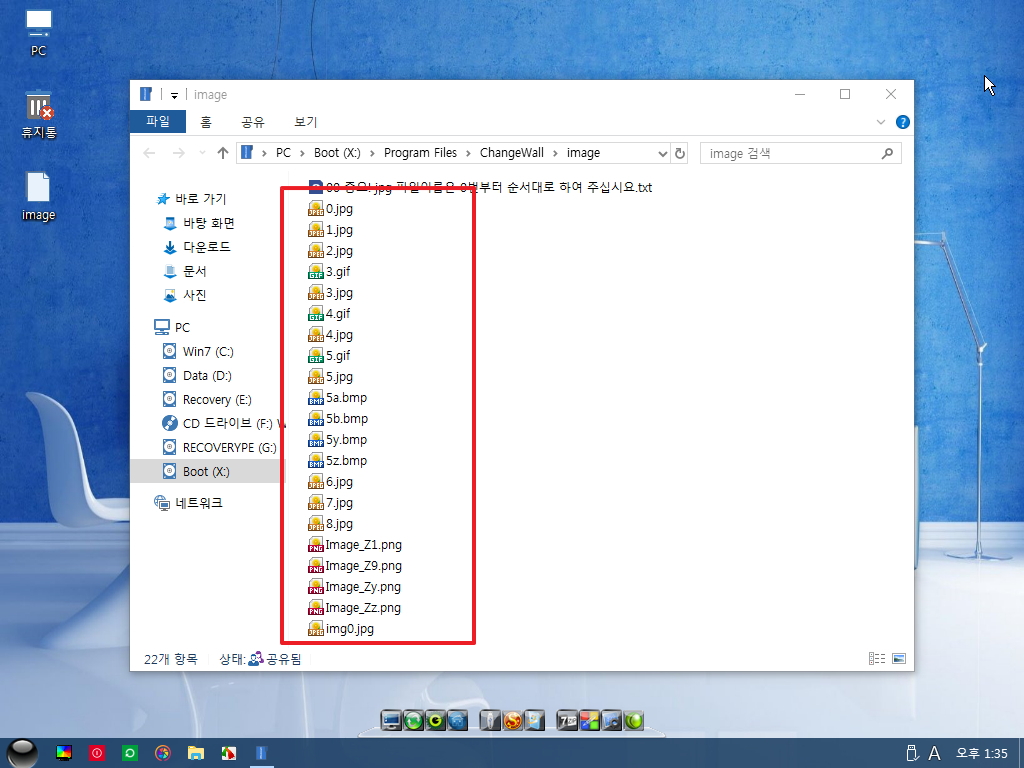
14. TaskBar.cfg에서 연결하지 않아도 이렇게 잘 연결이 되어 있습니다

15. gif 파일도 이제는 image에서 잘 열립니다..

16. 다른 파일들도 클릭을 하여 보았습니다. jpg 파일입니다
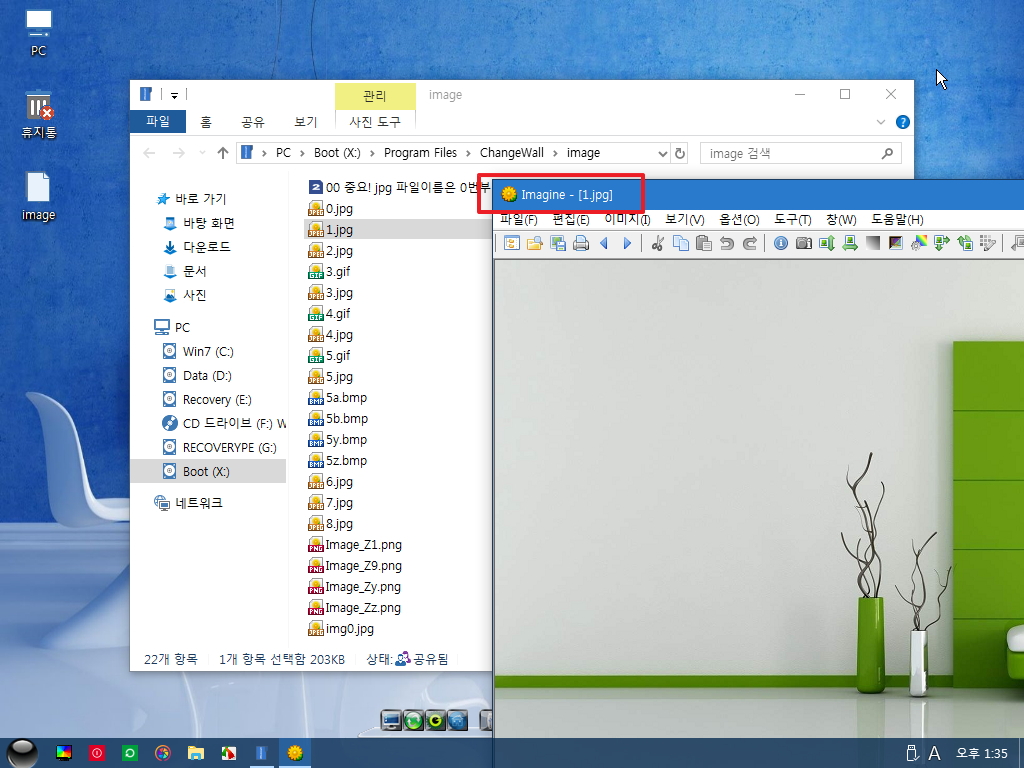
17. bmp 파일입니다
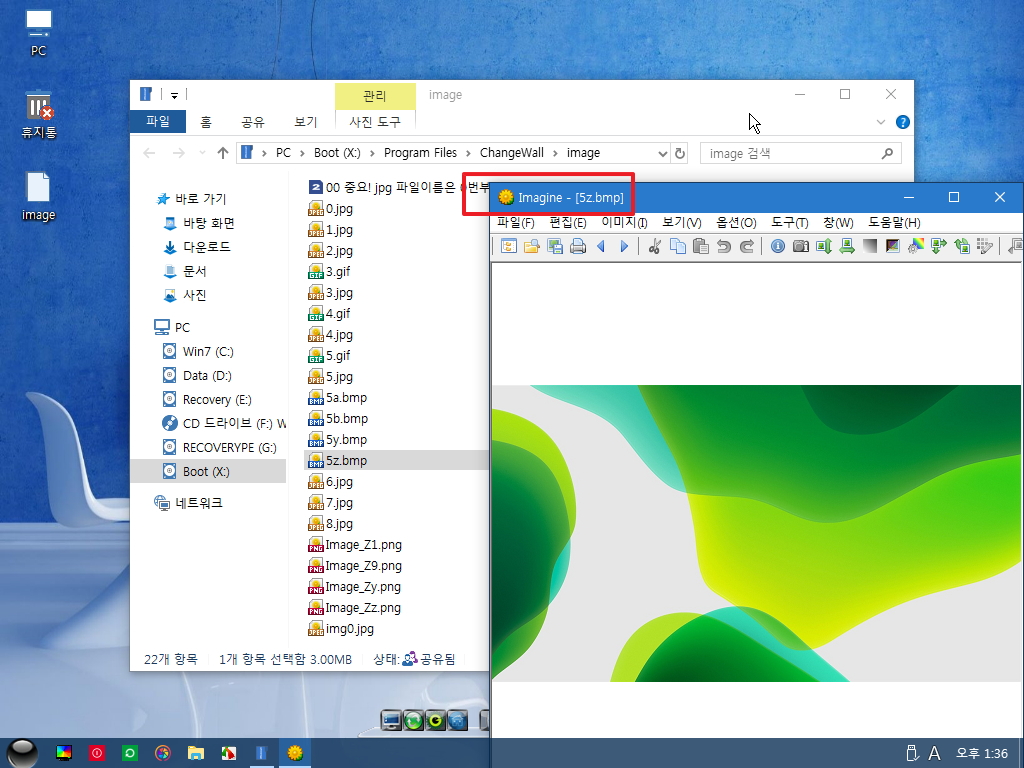
18. png 파일입니다..이제는 모두 잘 됩니다
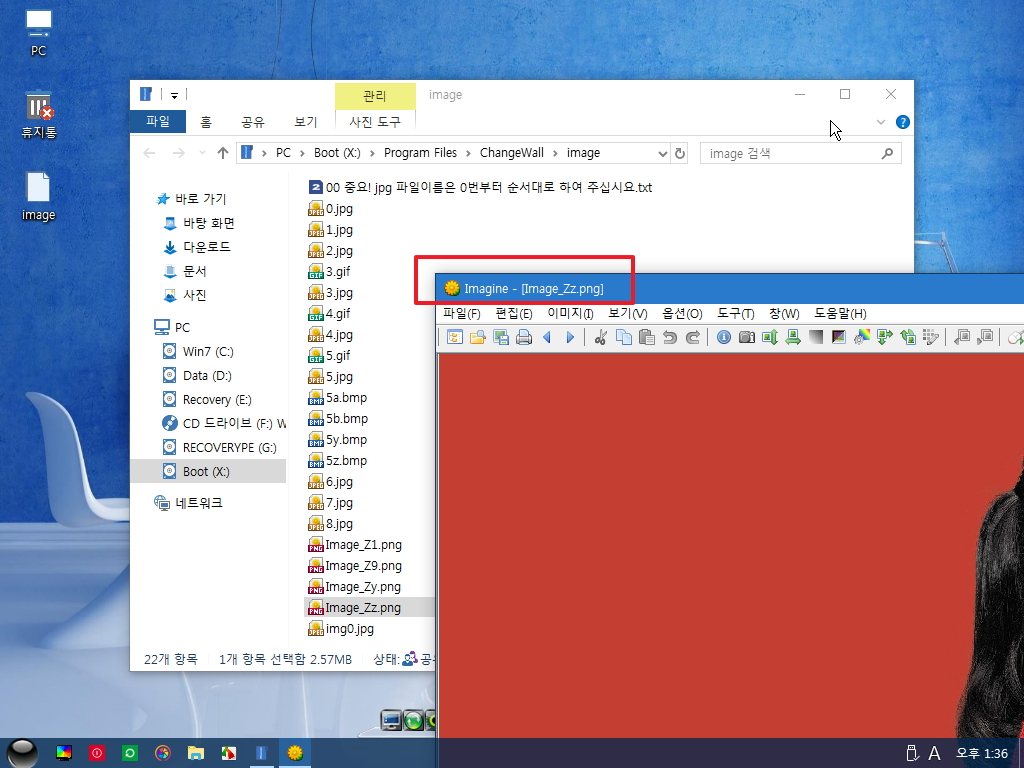
19. 바탕화면의 바로가기 아이콘이 잘 보입니다..지난 사용기에서 보셨던 내용입니다..
autorun.cmd 파일의 경우 pecmd.ini에서 숨김으로 실행이 되기 때문에 IMEReg.cmd 파일 실행처럼 다른 cmd 파일도 hiderun.exe 파일이 필요
가 없어서 call로 수정을 하였습니다
바탕화면 아이콘이 잘보이기 위해서 Reg-add.cmd 파일 만큼은 pecmd.ini에서 실행하는것으로 하였습니다
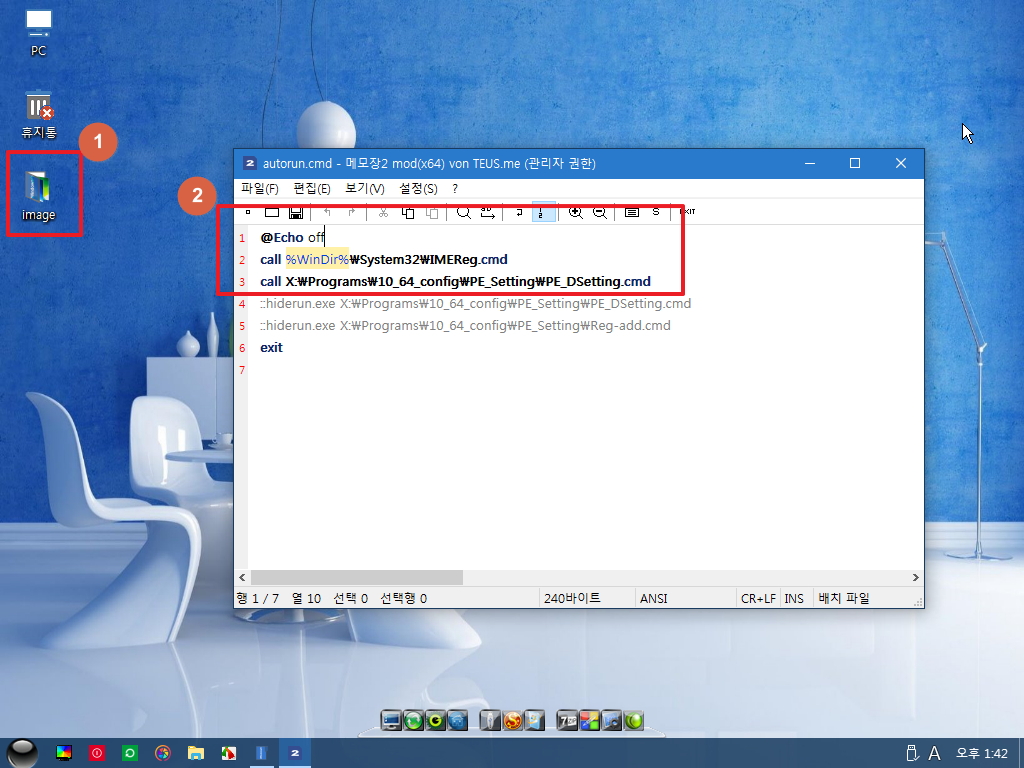
20. 부팅시간에 조금을 길어질것입니다...Reg-add.cmd 파일의 경우 완료후 다른 작업이 진행이 되도록 "=" 옵션을 주었습니다.
바탕화면에 아이콘이 있어야 하는 분이시면 Reg-add.cmd 만이라도 이렇게 실행을 하여 주시면 되실것 같습니다
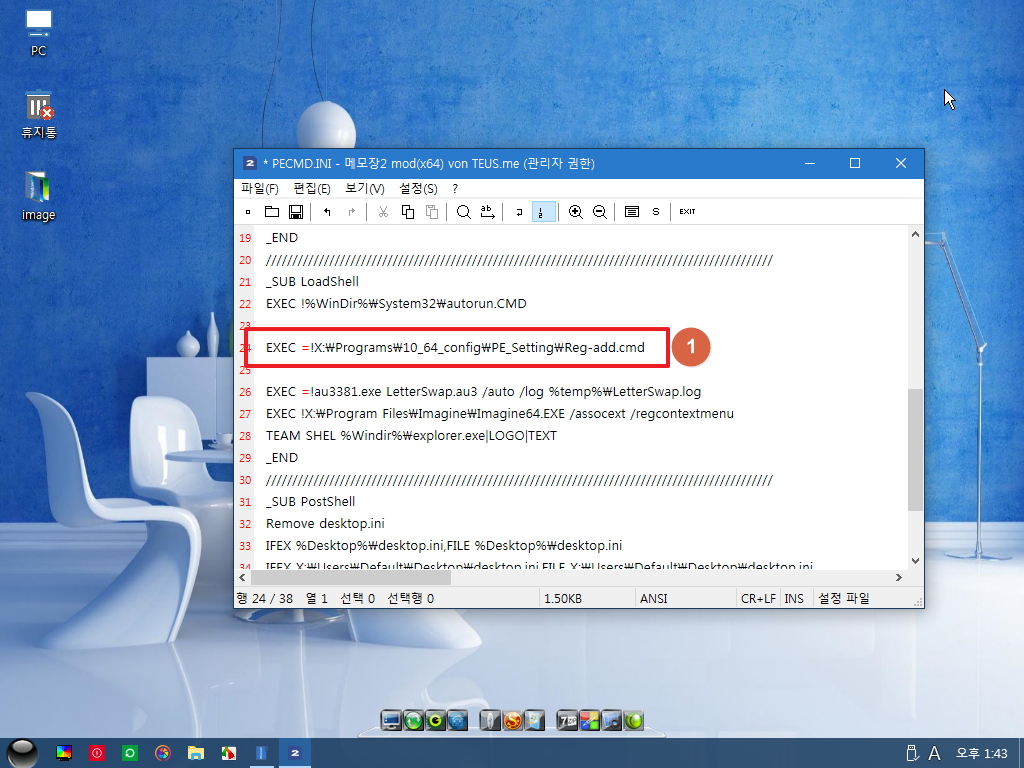
21. 마무리
멋진 작품을 만들어 베푸렁 주시고..이렇게 작은 부분들께서 꼼꼼히 업데이트 하여 주신 COLi**님께 감사드립니다
복 많이많이 받으십시요
스크린샷에 업데이트 해주신 폴더를 교체후 TaskBar.cfg에서 jpg bmp등 이미지 파일 확장자 연결 부분만 삭제를 하시면 image 프로그램으로
이미지 파일을 열어보시것이 잘 되실것입니다
3월 첫날입니다...서울은 봄비가 오고 있습니다
좋은일만 있는 3월이 되시길 바랍니다
댓글 [5]
-
풀피리 2021.03.01 16:48
-
맥주조아 2021.03.01 20:01
고생하셨습니다.
-
ehdwk 2021.03.01 21:48
수고하셨습니다. -
COLite 2021.03.01 23:24
ㅎㅎ....압축전에 이미지 파일확장자가 정상표기되도록 해놓고서도 정작 TaskBar.cfg을 빼먹는 실수를....ㅋㅋ
떡본김에 왕초보님의 Reg-add.cmd = 추가해서 pecmd로 해서 마무리 했습니다....여러모로 테스트 해주신다고 수고 많으셨습니다. 감사합니다..
이번 파이널에서 너무 많은 실수를 하여 송구한 맘으로 마무리된 완판은 https://windowsforum.kr/gallery/15517042 <- 여기에 기존 댓글-분들에게
재-배송토록 하겠습니다.....
.
-
왕초보 2021.03.02 00:21
PE가 완성되어가기까지는 너무나 많은 과정이 필요합니다
많은 과정중에서 한두가지는 놓칠수 있는 일입니다..덕분에 보물 찾기하는 즐거움을 가질수 있었습니다.

고생하셨습니다, 꼼꼼한 설명 감사합니다.